Крок 1. Беремо фото рельєфної стіни і відкриваємо в GIMP.

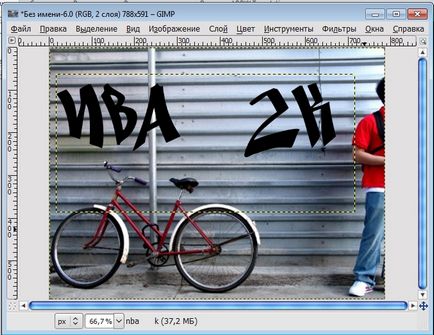
Крок 3. Я вирішив додати трохи тіні і обведення для тексту. Для цього клацаємо правою кнопкою миші по шару з текстом і вибираємо «Альфа-канал в виділення», створюємо новий прозорий шар, збільшуємо виділення на 15 пікселів і залийте виділення білим.
Створіть новий шар вище шару з текстом і назвіть його «text_gradient». Клацаємо правою кнопкою миші шар з текстом і вибираємо «Альфа-канал в виділення». Ставимо колір переднього плану (# 00a2ff) і колір фону (# 383838). Застосуйте градієнт зверху вниз на шарі text_gradient. Знімаємо виділення.
Об'єднайте всі шари, пов'язані з текстом. Робимо тінь (Фільтри> Світло і тінь> відкидає тінь). Застосовуємо фільтр з такими значеннями X і Y = 20, радіус розмиття = 0, непрозорість до 70%, Зніміть галочку з «дозволити зміна розміру». Об'єднати текст з тінню.

Крок 4. Виберіть інструмент «Перспектива». І поставте крайні точки, приблизно як на малюнку.

Крок 5. Встановіть режим змішування шару з текстом «Перекриття».
На даний момент, текст виглядає занадто різким. Давайте виправимо це. Дублюємо шар з текстом. Застосовуємо фільтр «Гаусове розмивання» в 30 пікселів. Виділяємо «Альфа-канал» з оригіналу тексту, переходимо на дублікат і натискаємо Delete. Знімаємо виділення.
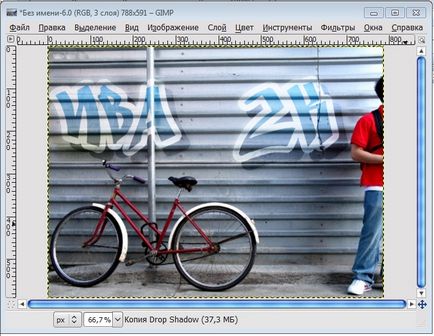
Крок 6. Беремо ластик і стираємо з шарів частина тексту, щоб він виглядав правдоподібною.
Крок 7. Для більшого ефекту робимо наступне. Виправлення> Копіювати видиме, а потім правка> Вставити як> Новий шар. На новий шар використовуємо в Гаусове розмивання в 10 пікселів. Ставимо режим змішування «Перекриття».

От і все! Звичайно, можна використовувати і гладку поверхню для малювання, але рельєфні надають більш реалістичного.